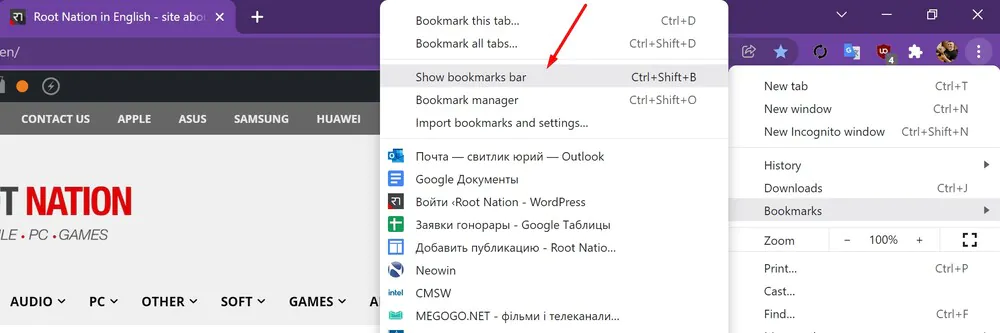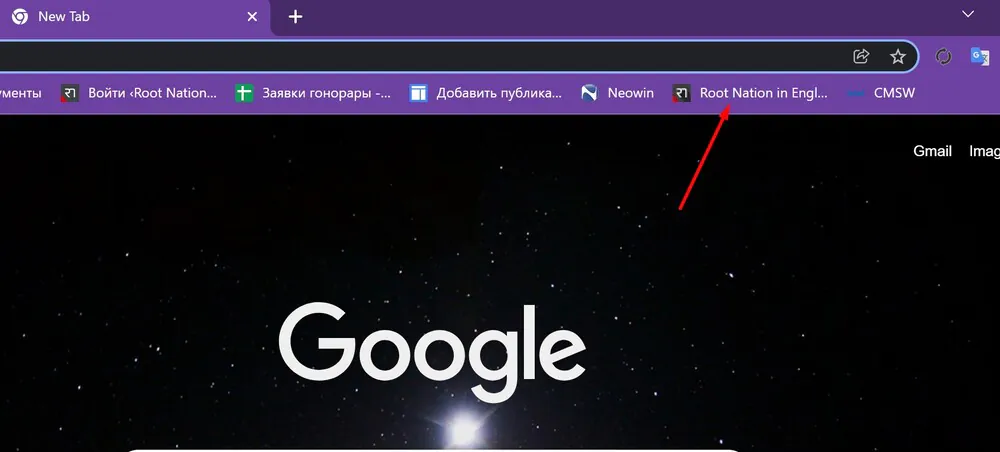Ushbu maqola sizga Google Chrome brauzerida xatcho'plarni qanday yaratish, ko'rish va tahrirlashni batafsil aytib beradi. Bu brauzerdan unumli foydalanish imkonini beradi.
Barcha sozlamalar va sinovlar noutbukda amalga oshirildi Huawei MateBook 14s, bu vakillik tomonidan muloyimlik bilan taqdim etilgan Huawei Ukrainada.
Agar siz Google Chrome-dan tez-tez foydalansangiz va kengaytmalar, qorong'u rejim va boshqalar kabi ko'plab afzalliklari tufayli ushbu brauzerni tanlasangiz, unda siz sevimli saytlarga qanday tezroq kirishga qiziqasiz. Buning usullaridan biri Google Chrome xatcho'plaridan foydalanishdir. Lekin birinchi navbatda siz ularni qanday yaratishni o'rganishingiz va ular taqdim etgan barcha afzalliklardan foydalanishingiz kerak.
Shuningdek o'qing:
- Google Chrome-dagi "Maxfiylik sinov muhiti" nima va uni qanday o'chirish mumkin
- Google Chrome brauzerida tanlangan matnga qanday havola qilish mumkin
Google Chrome xatcho'p nima?
Xatcho'p - bu sizning qidiruv tizimingizda saqlangan veb-saytning joylashuvi haqidagi ma'lumot bo'lib, sizga saytni topish va boshqa vaqtda qilayotgan ishingizni davom ettirish imkonini beradi. Bundan tashqari, u sizning sevimli sahifalaringizni yoki kundalik hayotda tez-tez foydalanadigan sahifalaringizni saqlashga imkon beradi.
Bundan tashqari, agar siz mobil telefoningizni kompyuter bilan sinxronlashtirsangiz, ular talab qilinadi. Boshqacha qilib aytadigan bo'lsak, xatcho'plar sizning qurilmalaringizda baham ko'riladi, bu ularni juda foydali vositaga aylantiradi.
Google Chrome-ga xatcho'plar qo'shish
Bu aslida juda oddiy jarayon va uni Google Chrome brauzerining istalgan versiyasida bajarish mumkin. Esda tutingki, kengaytmalar yoki Chrome yangi versiyalarini yangilasangiz yoki yuklab olsangiz ham xatcho‘plar o‘sha yerda qoladi. Bu internet foydalanuvchilari uchun juda foydali bo'lishi mumkin. Xatcho'plarni qo'shish uchun sizga kerak:
- Birinchidan, Google Chrome-ni oching.
- Xatcho'p yoki xatcho'p qo'ymoqchi bo'lgan sahifaga o'ting.
- Yulduzcha belgisini bosing. U manzil satrida ekranning yuqori qismida joylashgan.
- Sizning oldingizda xatcho'pni Xatcho'plar paneli, Mobil xatcho'plar, Boshqa xatcho'plarga saqlashingiz yoki boshqa papkani tanlashingiz mumkin bo'lgan menyu paydo bo'ladi. Biz hali ham xatcho'plarni Panelda saqlashni tavsiya qilamiz.
- Agar xoxlasangiz Xatcho‘plar paneli ko'rindi, shunchaki ekranning eng o'ng burchagiga o'ting va uchta nuqta ustiga bosing, bo'limni oching Xatcho'plar, keyin bosing Yorliqlar panelini ko'rsatish, yoki tugmachalarni bir vaqtda bosing CTRL + SHIFT + B.
Barcha xatcho'plarni qanday ko'rish mumkin?
Barcha yaratilgan xatcho'plarni ko'rishning bir necha yo'li mavjud. Ulardan eng oddiyi Xatcho‘plar panelida. Agar sizda ko'plab xatcho'plar bo'lmasa, ularning barchasi qidiruv paneli ostidagi yupqa panelda ko'rinadi, u erda siz tez-tez tashrif buyuradigan havolalarni joylashtirishingiz mumkin.
Ammo agar xatcho'plar ko'p bo'lsa va ularning barchasi u erga to'g'ri kelmasa, belgini bossangiz, ularni ko'rishingiz mumkin » Xatcho'plar panelidagi (tirnoqlar). Oldingizda siz qo'ygan xatcho'plar ro'yxati paydo bo'ladi.
Xatcho'plarni quyidagi tarzda ham ko'rish mumkin:
- Yuqori o'ng burchakdagi ellipsni bosing va o'ting Xatcho'plar.
- Google Chrome brauzerida yaratilgan barcha xatcho'plar ro'yxati darhol sizning oldingizda paydo bo'ladi.
Yaratilgan xatcho'pni qanday ochish mumkin?
Yaratilgan xatcho'pni ochish juda oddiy: kerakli xatcho'pni toping, ustiga bosing va brauzer deyarli bir zumda kerakli veb-saytni ochadi.
Xatcho'pni yopsangiz ham, u Google Chrome xatcho'plaridan yo'qolmaydi. Xatcho'pni o'zingiz o'chirmaguningizcha uni istalgan vaqtda osongina ochishingiz mumkin.
Xatcho'plarni qanday tahrirlash va o'chirish mumkin?
Agar keraksiz xatcho'pni o'chirmoqchi bo'lsangiz, shunchaki ustiga bosing va tanlang Vidaliti. Xatcho‘p Google Chrome brauzeridan olib tashlanadi. Yuqorida tavsiflangan usuldan foydalanib, istalgan vaqtda istalgan saytga xatcho'p yaratishingiz mumkin.
Xatcho‘plar panelining o‘zini ham tahrirlashimiz mumkin. Bundan tashqari, oldingi xatboshida tasvirlangan usuldan foydalanib, undan xatcho'plarni o'chirishingiz mumkin.
Agar siz xatcho'plar panelida xatcho'pni ko'rsatishni istasangiz, uni xatcho'plar ro'yxatidan toping, sichqonchaning chap tugmasi yoki sensorli panelni bosib turing va xatcho'pni Xatcho'plar panelidagi kerakli joyga o'tkazing. Ammo bu holda xatcho'plardan biri Xatcho'plar panelidan ko'chiriladi, lekin u barcha xatcho'plar ro'yxatida qoladi.
Xatcho'pning o'zini ham tahrirlashingiz mumkin. Buning uchun:
- Uni sichqonchaning o'ng tugmasi bilan bosing, ochilgan menyuda tanlang O'zgartirish.
- Sizning oldingizda sayt nomi yoki kerakli maqola va unga URL havolasi bo'ladi. Keyinchalik, sayt yoki maqola nomini o'zingizning xohishingiz bilan o'zgartirishingiz kerak.
- Endi xatcho'p yanada ixcham va, ehtimol, faqat siz uchun tushunarli bo'ladi.
Endi siz xatcho'p yordamida kerakli sahifalarni qanday oson va tez ochishni bilasiz. Shunday qilib, siz Google Chrome brauzerida ko'proq foyda olishingiz va sevimli saytlaringizni doimiy ravishda qidirish zaruratidan xalos bo'lishingiz mumkin.
Shuningdek o'qing: